笔记本怎么刷新桌面 电脑桌面刷新方法
更新时间:2024-04-30 16:41:49作者:xiaoliu
在日常使用笔记本电脑时,我们经常会遇到桌面页面卡顿或者需要刷新的情况,想要让电脑桌面恢复流畅,我们可以采取一些简单的方法来刷新桌面。通过清理桌面上的无用图标或者关闭不必要的程序,可以有效提升电脑的运行速度和桌面的响应速度。还可以通过重新启动电脑或者调整显示设置来刷新桌面,让电脑运行更加顺畅。希望以上方法能够帮助您解决桌面刷新问题,让您的电脑使用体验更加顺畅。
具体步骤:
1.第一种方法也是最常用、最简单的方法,右击鼠标—选择“刷新”。
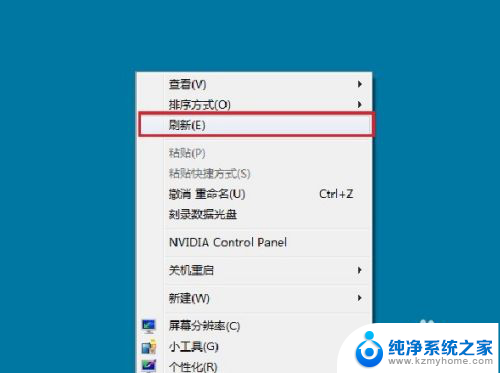
2.第二种方法用鼠标直接点击电脑的右下角(日期旁的小方块)。
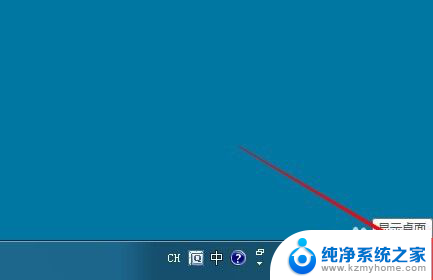
3.第三种方法是使用快捷键刷新,直接按键盘上的“F5”刷新桌面。
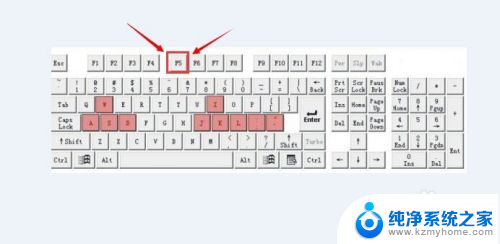
4.第四种方法也是快捷键,按住“视窗键+D字母键”刷新桌面。
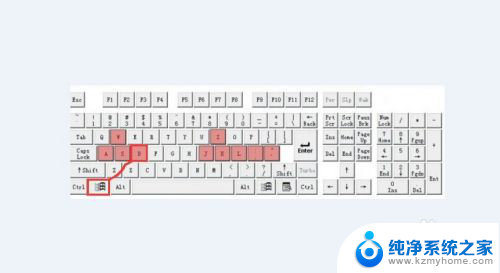
5.第五种方法用鼠标点右击电脑的“任务栏”—“显示桌面(S)”
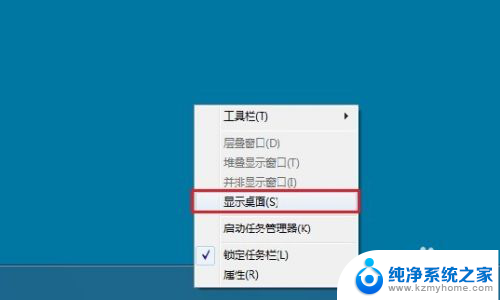
以上就是如何刷新桌面的全部内容,如果您还有任何疑问,可以参考小编的步骤进行操作,希望对大家有所帮助。
笔记本怎么刷新桌面 电脑桌面刷新方法相关教程
- 怎么看笔记本的刷新率 笔记本电脑刷新频率在哪里查看
- 显卡刷新率怎么看 如何在笔记本电脑上查看屏幕刷新频率
- 华为电脑怎么换壁纸桌面 华为笔记本桌面壁纸更换方法
- 怎么查看电脑显示器刷新率 显示器刷新率如何检测
- win刷新dns缓存 电脑刷新DNS缓存步骤图解
- 苹果电脑建立文件夹 苹果笔记本如何在桌面新建文件夹
- 电脑上桌面壁纸怎么换 笔记本电脑如何设置桌面背景壁纸
- 华为笔记本桌面我的电脑 华为电脑桌面图标怎么显示
- 如何查看电脑刷新率 显示器刷新率的重要性
- 显示器刷新率怎么查看 怎么判断显示器的刷新率
- 电脑里没有浏览器了怎么办 电脑浏览器被卸载了怎么办
- 微信发到桌面 电脑桌面上怎么添加微信图标
- 电脑显示不了家里的wifi 笔记本电脑找不到家里的无线wifi怎么办
- 电脑自带声卡嘛 电脑声卡有没有问题怎么判断
- 如何禁用笔记本鼠标控制板 笔记本电脑触摸板关闭和开启步骤
- 苹果16系统怎么删除锁屏壁纸 iOS16删除不需要的锁屏壁纸详细教程
电脑教程推荐
- 1 电脑显示不了家里的wifi 笔记本电脑找不到家里的无线wifi怎么办
- 2 删除了windows的文件怎么恢复 DiskGenius免费激活教程
- 3 笔记本电脑开机进不去系统怎么解决 电脑开机无法进入系统怎么解决
- 4 edge浏览器清空缓存怎么清 怎样清除Microsoft Edge浏览器中的缓存数据
- 5 usb不识别设备怎样办 电脑usb设备无法识别怎么办理
- 6 u盘里的文件在电脑删不掉怎么办 U盘删除文件不了解决方法
- 7 移动硬盘插电脑上显示无法识别 电脑无法识别移动硬盘怎么解决
- 8 为什么耳机插上主机没声音 台式电脑插入耳机没有声音怎么调节
- 9 惠普打印机6230怎么无线连接 惠普打印机无线打印设置步骤
- 10 怎么关闭手机铃声 如何关闭手机来电铃声